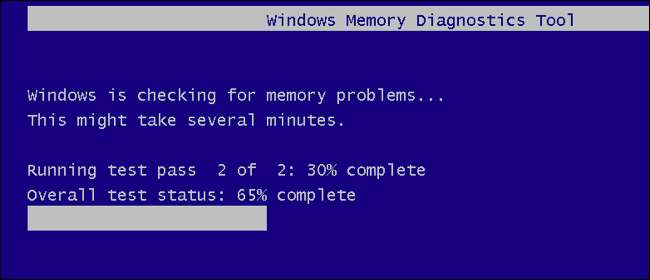
Votre ordinateur est-il instable? Il peut y avoir un problème avec sa RAM. Pour vérifier, vous pouvez soit utiliser un outil système caché inclus avec Windows ou téléchargez et démarrez un outil plus avancé.
EN RELATION: 10+ outils système utiles cachés dans Windows
Les deux outils ci-dessous fonctionnent en écrivant des données dans chaque secteur de la RAM de votre ordinateur, puis en les relisant à tour de rôle. Si l'outil lit une valeur différente, cela indique que votre RAM est défectueuse.
Option 1: exécuter le diagnostic de la mémoire Windows
Pour lancer l'outil de diagnostic de la mémoire Windows, ouvrez le menu Démarrer, tapez «Windows Memory Diagnostic» et appuyez sur Entrée.
Vous pouvez également appuyer sur la touche Windows + R, tapez «mdsched.exe» dans la boîte de dialogue Exécuter qui apparaît et appuyez sur Entrée.
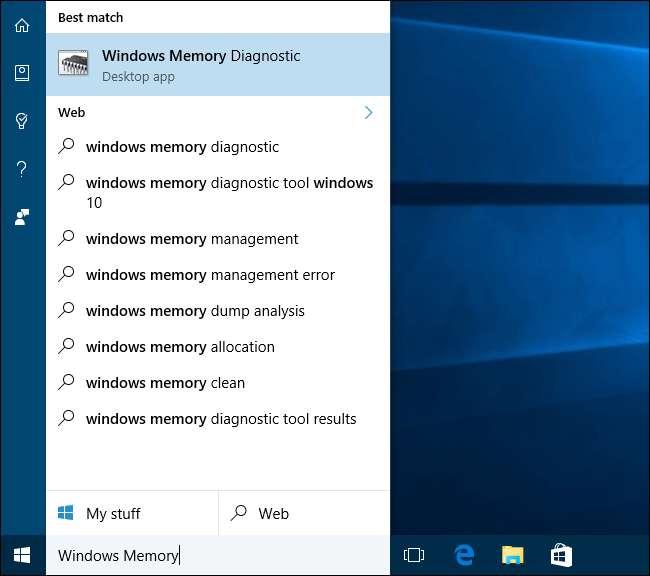
Vous devrez redémarrer votre ordinateur pour effectuer le test. Pendant le test, vous ne pourrez pas utiliser votre ordinateur.
Pour accepter cela, cliquez sur «Redémarrer maintenant et rechercher les problèmes (recommandé)». Assurez-vous d'abord de sauvegarder votre travail. Votre ordinateur redémarrera immédiatement.
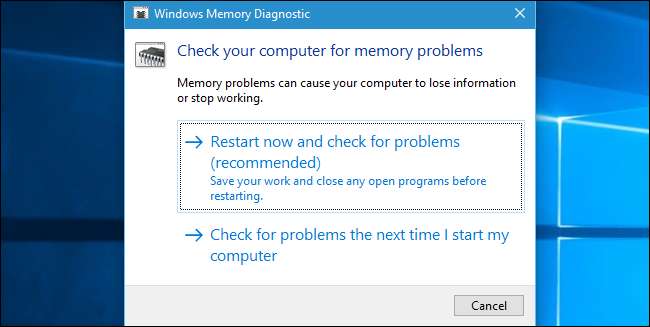
Votre ordinateur redémarrera et l'écran de l'outil de diagnostic de la mémoire Windows apparaîtra. Laissez-le simplement et laissez-le effectuer le test. Cela peut prendre plusieurs minutes. Au cours de ce processus, vous verrez une barre de progression et un message "État" vous informera si des problèmes ont été détectés au cours du processus.
Cependant, vous n’avez pas besoin de regarder le test. Vous pouvez laisser votre ordinateur seul et revenir voir les résultats plus tard.
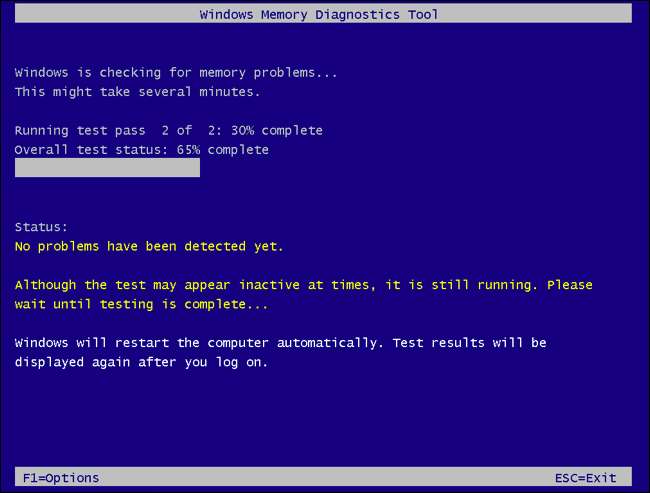
EN RELATION: Qu'est-ce que l'Observateur d'événements Windows et comment puis-je l'utiliser?
Une fois terminé, votre ordinateur redémarrera automatiquement et reviendra au bureau Windows. Une fois connecté, les résultats du test s'affichent.
Du moins, c’est ce que l’outil dit est censé se produire. Les résultats ne nous sont pas automatiquement apparus sous Windows 10. Mais voici comment les trouver, si Windows ne vous montre pas.
Tout d'abord, ouvrez le Observateur d'événements . Cliquez avec le bouton droit sur le bouton Démarrer et sélectionnez «Observateur d'événements». Si vous utilisez Windows 7, appuyez sur la touche Windows + R, saisissez "eventvwr.msc" dans la boîte de dialogue Exécuter et appuyez sur Entrée.
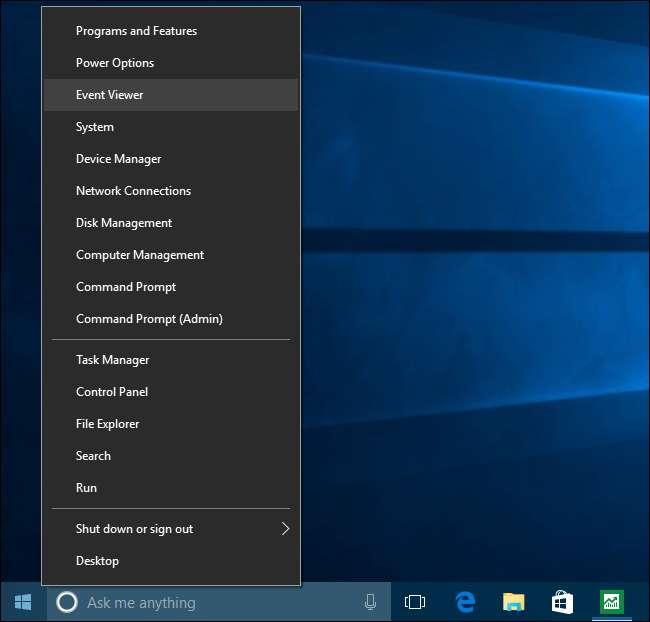
Accédez à Journaux Windows> Système. Vous verrez une liste d'un grand nombre d'événements. Cliquez sur «Rechercher» dans le volet droit.
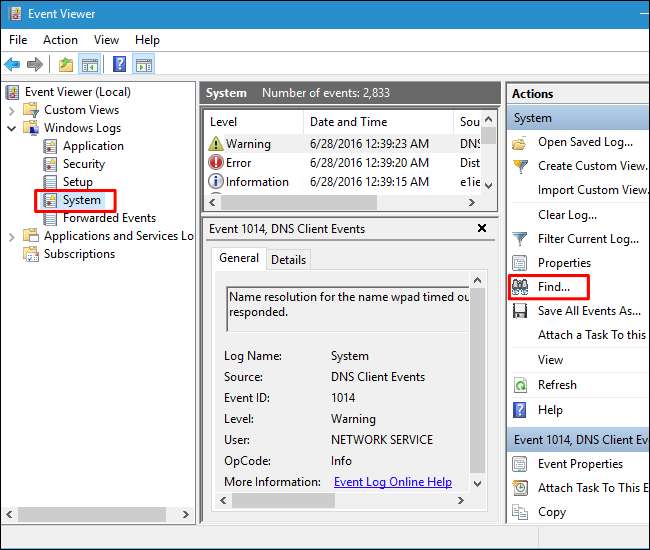
Tapez «MemoryDiagnostic» dans la zone de recherche et cliquez sur «Suivant». Vous verrez le résultat affiché au bas de la fenêtre.
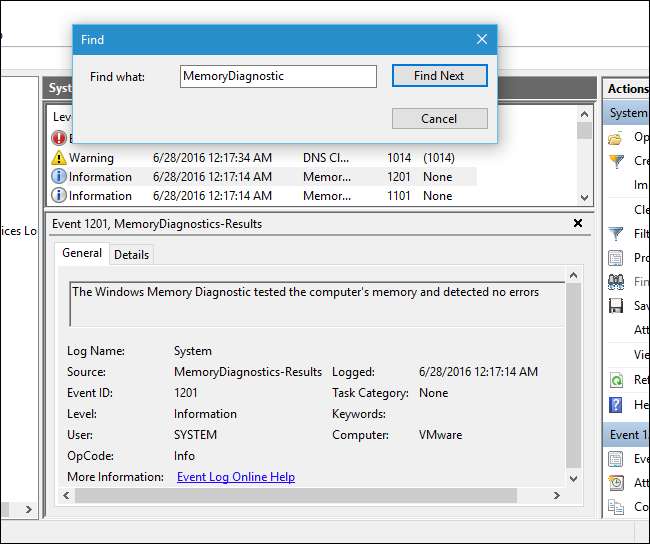
Option 2: démarrer et exécuter MemTest86
EN RELATION: Comment démarrer et installer Linux sur un PC UEFI avec un démarrage sécurisé
Si vous recherchez un outil de test plus puissant, vous pouvez télécharger et utiliser MemTest86 . Il effectue une plus grande variété de tests et peut trouver des problèmes que le test Windows inclus ne résout pas. Les dernières versions de cet outil offrent une version payante avec plus de fonctionnalités, bien que la version gratuite devrait faire tout ce dont vous avez besoin. Vous n’avez rien à payer. MemTest86 est signé par Microsoft, il fonctionnera donc même sur les systèmes avec Secure Boot activé .
Vous pouvez également essayer le logiciel gratuit et open source MemTest86 + . Cependant, cet outil ne semble plus être développé activement. Nous avons vu des rapports selon lesquels cela ne fonctionnait pas correctement sur certains PC plus récents.
Ces deux outils sont des outils autonomes et amorçables. MemTest86 fournit à la fois une image ISO que vous pouvez graver sur un CD ou un DVD et une image USB que vous pouvez copier sur une clé USB. Exécutez simplement le fichier .exe inclus avec le téléchargement et fournissez une clé USB de rechange pour créer une clé USB amorçable. Cela effacera le contenu du lecteur!
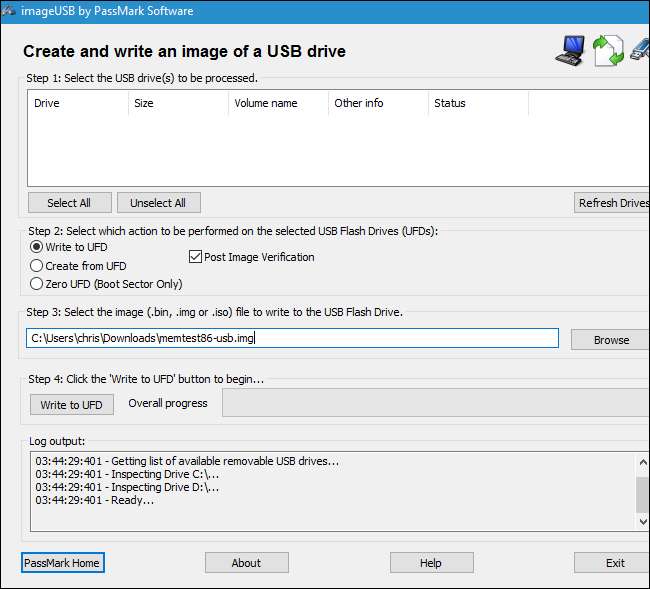
EN RELATION: Comment démarrer votre ordinateur à partir d'un disque ou d'une clé USB
Une fois que vous avez créé un support de démarrage, redémarrez votre ordinateur et le faire démarrer la clé USB ou le disque sur lequel vous avez copié l'outil de test de mémoire.
L'outil démarrera et commencera automatiquement à analyser votre mémoire, en exécutant test après test et en vous informant s'il détecte un problème. Il continuera à exécuter des tests jusqu'à ce que vous choisissiez de l'arrêter, ce qui vous permettra de tester le comportement de la mémoire sur une période plus longue. Les informations sur les erreurs seront affichées sur votre écran. Lorsque vous avez terminé, vous pouvez simplement appuyer sur la touche «Échap» pour le quitter et redémarrer votre ordinateur.

Si les tests de mémoire vous donnent des erreurs, il est très possible que votre RAM - au moins une des clés - soit défectueuse et doive être remplacée.
Cependant, il est également possible que la RAM ne soit pas compatible avec votre carte mère pour une raison quelconque. Il est également possible que votre RAM ne puisse pas fonctionner de manière fiable à sa vitesse actuelle, vous voudrez peut-être ajustez votre vitesse de RAM à un paramètre inférieur dans votre écran de paramètres UEFI ou BIOS.
Après avoir effectué une modification, vous pouvez réexécuter le test de la RAM pour voir s'il y a un problème.







